Добро пожаловать на WiFiGid! В этой статье мы посмотрим, как можно удалить встроенные приложения на Android. Причем обсудим тему как исключительно системных приложений самого Android, так и навязанных встроенных приложений (вроде Яндекса, Mail.ru), которые некоторые производители смартфонов до сих пор делают неудаляемыми. Но наш телефон – наши правила
Внимание! Статья для продвинутых пользователей. Новичкам настоятельно рекомендую не делать ничего с системными приложениями на телефоне!
Дисклеймер
Если вы точно не уверены в своих действиях, ничего не делайте! При удалении системных приложений и прочими работами за гранью стандартных сценариев всегда есть риск получить неработающий «кирпич». А точно ли оно вам нужно?
А что именно вы хотите удалить? Если не увеырены в своем решении, напишите об этом в комментариях под этой статьей. Почему я это спрашиваю: лично я за последние годы ни разу не удалял стандартные системные приложения (и даже встроенные не трогаю):
- Все что удаляется обычным методом переноса всегда можно просто удалить. Но если так просто приложение не удаляется, значит есть какой-то подвох.
- Системные приложения самого Android обычно нужны самой системе. Их просто так не удалишь, да и удаление может спровоцировать чего-нибудь нехорошее.
- Все эти приложения занимают не так уж и много свободного места. Учитывая, что на текущий день в каком-то среднем смартфоне встроено хранилище примерно на 128 Гб, все системные и встроенные неудаляемые приложения не спасут ваше место. Гораздо проще позаботиться о приобретении того же облака и перенести все нужные фото и видео туда. В этом будет гораздо больше смысла.
- Для полного удаления некоторых приложений придется делать Root – а это и слет лицензии, и ругательства со стороны банковских приложений, и танцы с бубнами в некоторых случаях. Вот не стоит оно того.
Но если вы все-таки выбираете сложный путь, продолжайте чтение.
Но я надеюсь, что сумел вас отговорить
В отличие от наших коллег, которых вы уже начитались, мы все-таки даем советы от своего опыта.
Способ 1 – Отключение (если этого достаточно)
Начну с самого простого варианта – отключения. Жаждущие удаления просто могут перейти в следующий раздел. В некоторых случаях нужно просто избавиться от надоедливого поведения каких-то приложений – для этого можно их не удалять, а просто попробовать отключить
При этом если вам надоедают уведомления, гораздо проще отключить сами уведомления, чем отключать приложение. Идем по пути наименьшего сопротивления.
- Открываем «Настройки» (которые в списке приложений всегда находятся).
- Находим пункт «Приложения».
- На некоторых системах уже здесь откроется список приложений, на MIUI Xiaomi нужно перейти во «Все приложения».
- В списке находим свое приложение и нажимаем по нему.
- На старых версиях Android здесь была кнопка «Остановить», а на Xiaomi она называется «Закрыть». Нажимаем ее и приложение выгружается.
Разумеется, эта кнопка доступна далеко не для всех приложений. Поэтому придется смотреть дальше.
Способ 2 – Тотальное удаление
А теперь мы начнем полное удаление любого системного приложения с телефона. Но помним о мерах предосторожности (не делай то, последствия чего не сможешь устранить).
- Получить ROOT-доступ на телефоне. Без этого дальше не получится ничего сделать. А еще проблема – на разных моделях телефонов ROOT получается по-разному. Поэтому идем в поисковые системы и вводим свою модель телефона с дополнением «получить root». Там вы скорее всего попадете на форумы типа 4PDA, где грамотные бывалые пользователи опишут свой путь получения ROOT. Повторяем, получаем, но не закрываем страничку (нам еще придется удалять ROOT).
- Создаем резервную копию. Простой вариант – используем Titanium Backup. Чуть сложнее и для продвинутых – устанавливаем себе на телефон рекавери в духе TWRP, а уже через нее создаем резервную копию. Для невеждущих и не верящих в бэкапы – хотя бы просто посмотрите наличие прошивок на свою модель смартфона. Этот этап в случае чего (а может этот случай и не настанет) восстановиться к исходному состоянию и ничего не потерять.
- Устанавливаем приложение Root Uninstaller. Без проблем найдете в интернете APK. Устанавливаем, запускаем, даем полный доступ к системе, в списке находим свое приложение и удаляем его:
- Удаляем ROOT. Я не знаю, как вы его ставили, поэтому предположу, что тем же путем можно его и удалить. А еще можно установить приложение SuperSU и через его настройки выбрать «Полное удаление ROOT». Конечно, рут можно и оставить, но есть риск, что некоторые приложения не захотят с ним дружить (в основном банки и платежные сервисы).
Вот и все. Почему так сложно? Тут скорее уместно будет обращаться именно к производителю вашего телефона, которые не захотел для некоторых приложений вводить простое удаление (а еще хотел защитить их, чтобы система от ваших действий не поломалась). Но если прямо остро приспичит что-то сделать – инструкция доступна выше. Применяем ее и любое встроенное или системное приложение можно будет удалить с вашего телефона. Ну а в случае какой-то ошибки помним, что на шаге 2 вы создали бэкап
Видео по теме
Но способы выше далеко не единственные варианты в мире Android. Например, можно удалять приложения без ROOT, но по проводу.



 В отличие от наших коллег, которых вы уже начитались, мы все-таки даем советы от своего опыта.
В отличие от наших коллег, которых вы уже начитались, мы все-таки даем советы от своего опыта.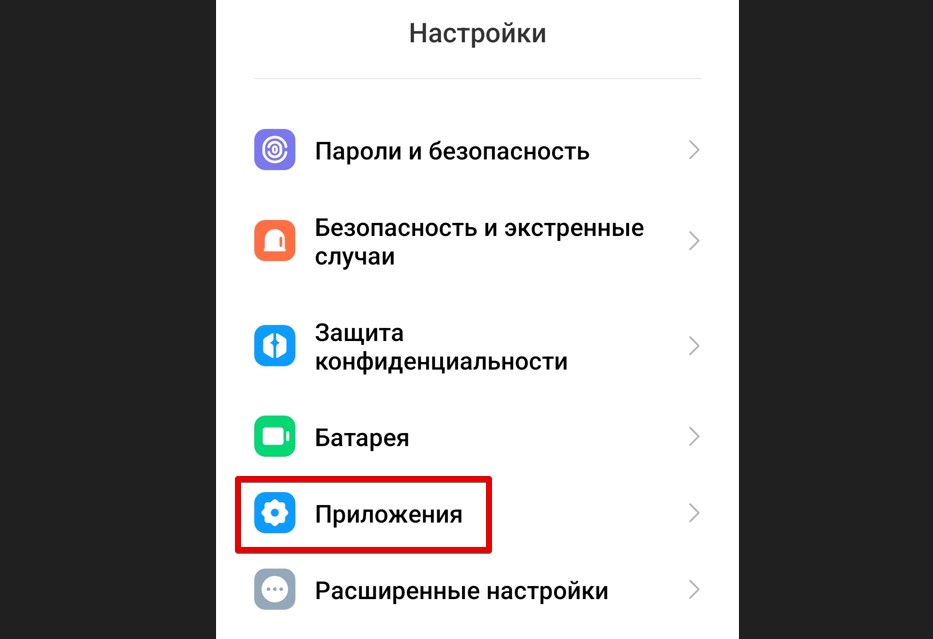
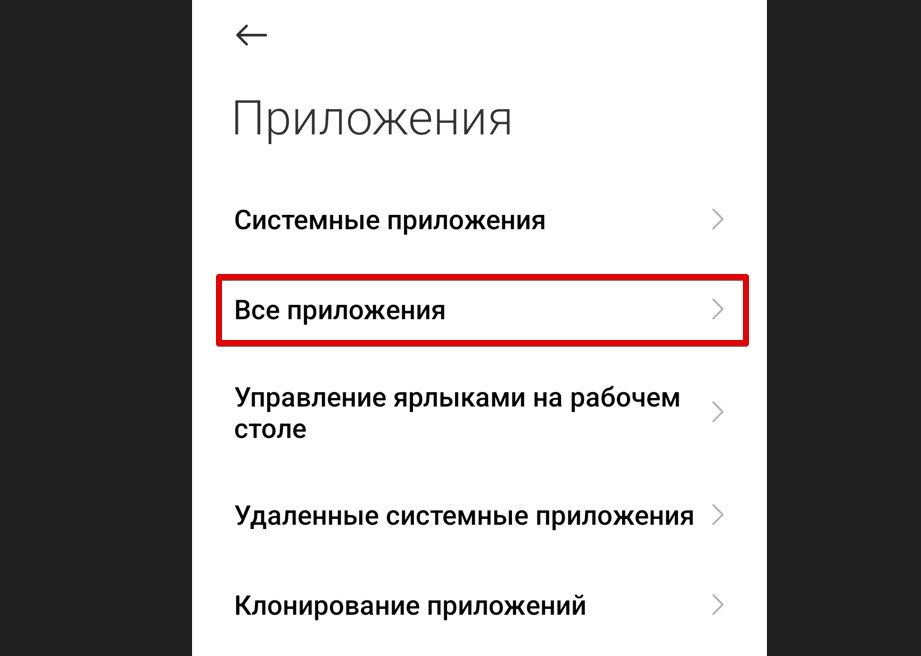
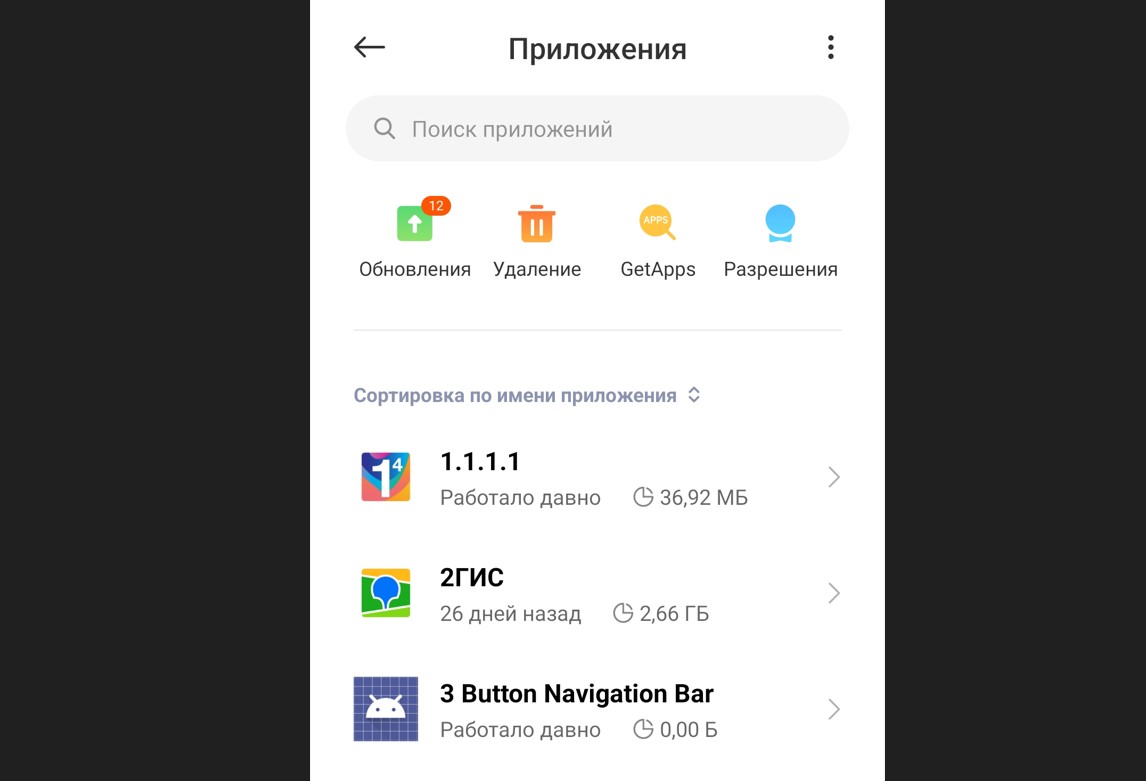
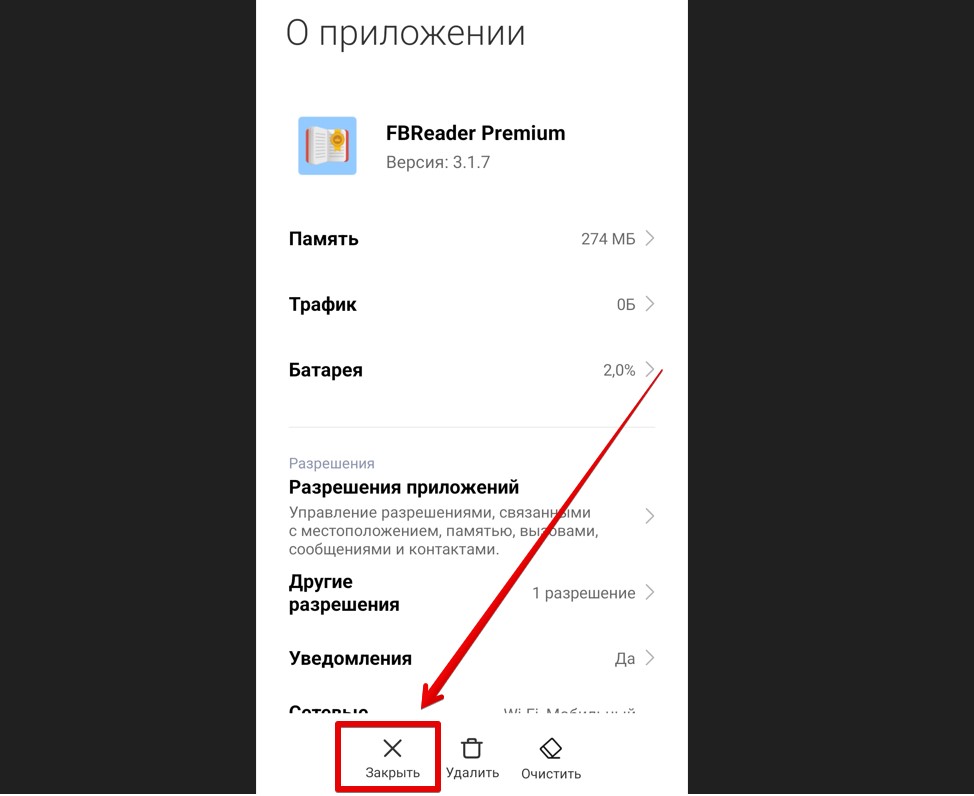
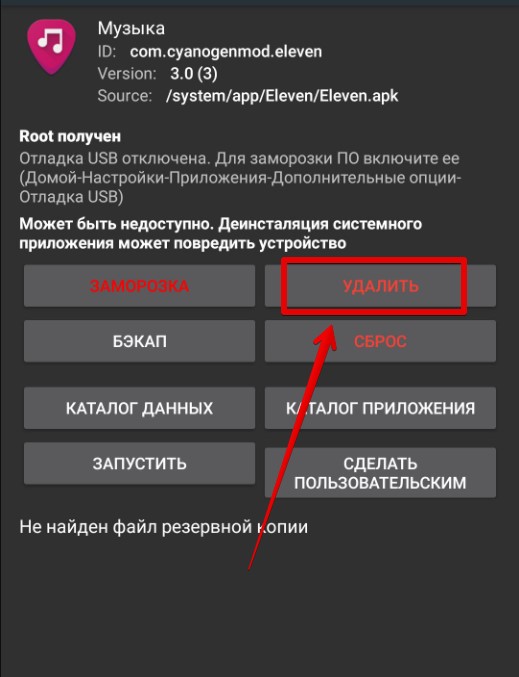





Спасибо! Есть тут почва для размышлений, а нужно ли сегодня что-то делать
отлично, коротко, без воды, понятно. ничего лишнего. просто взял все и сделал. но правда не для новичков.
проще новую флешку взять)